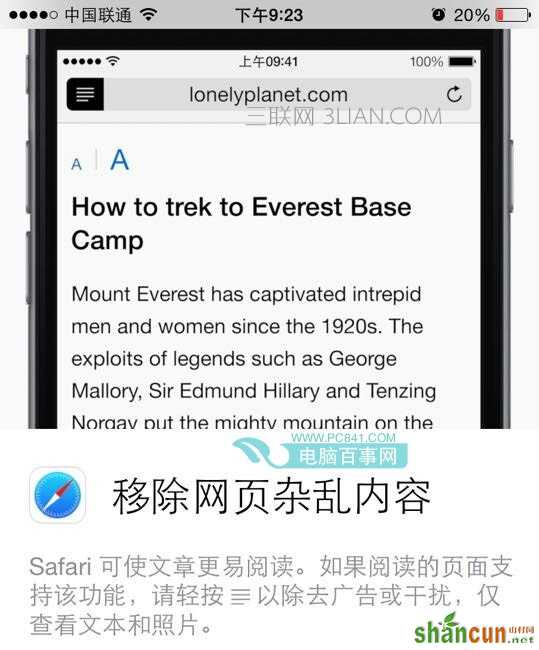●快速回复通知
在iPhone6屏幕顶部通知栏,向上滑动通知可关闭,活下下拉显示可以执行的操作,例如,使用iMessage时,下拉即可直接回复,如下图所示。苹果6新手使用技巧大全
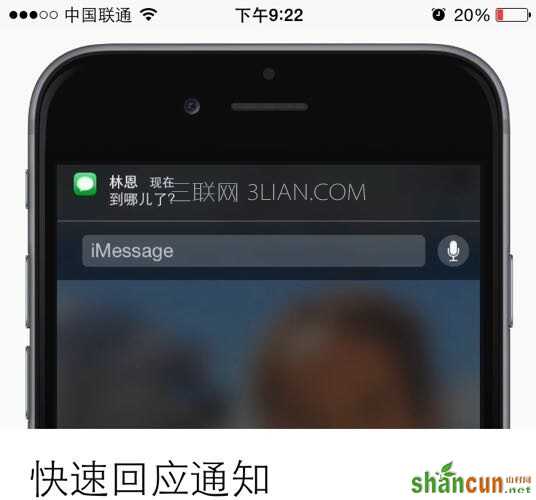
●获得回复通知
在等待电子邮件的回应吗?查看邮件时,轻按如下图小图标,然后请按“通知我”即可,在第一时间通知您有新消息。
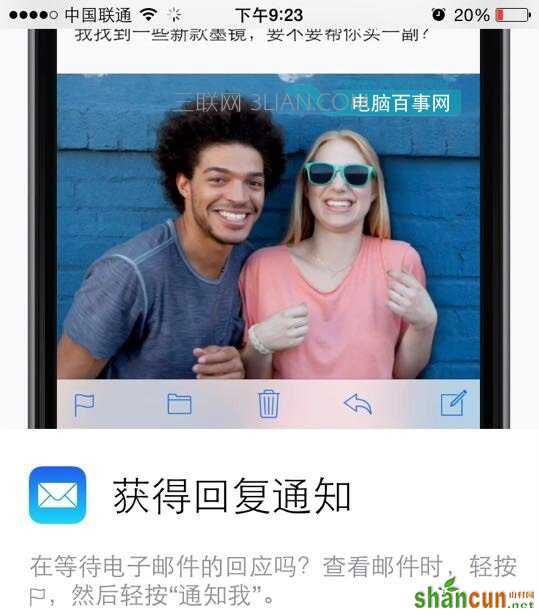
●Siri熟知曲调
喜欢电台、咖啡馆或者其他地方的歌曲吗?询问iPhone6的Siri,这是什么歌,即可帮您听歌识曲,如下图所示。
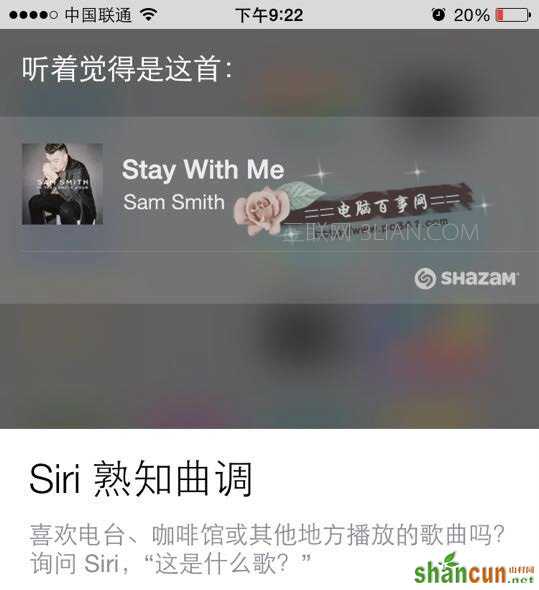
●查看信息的发送时间
若要查看iPhone6信息的发送时间,请将气泡拖到左边即可查看,如下图所示。
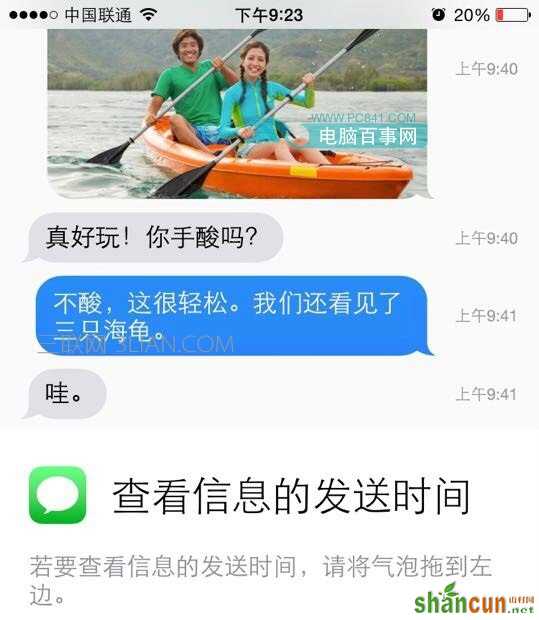
●iPhone6发送音频信息
在“信息”中,按住语音图标,进行录音,向上轻扫来发送该录音。相反,如果要将它删除,请向左轻扫即可,如下图所示。

●与家人共享照片或者应用程序
只需购买一次应用程序,即可让所有家庭成员都使用。借助于“家人共享”及时所有家庭成员都喲自己的账户,也可以共享购买项目,可以在设置>iCloud中进行设置。
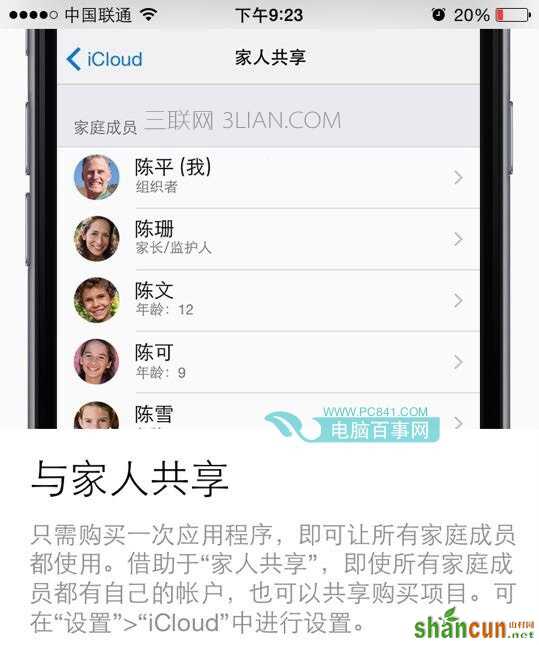
●存储iPhone6“信息”中的照片
轻按“详细信息”,按住信息中的照片或视频,然后请按“更多”,然后选择要存储的文件,然后轻按屏幕底部的“存储图形”即可保存信息中的照片。
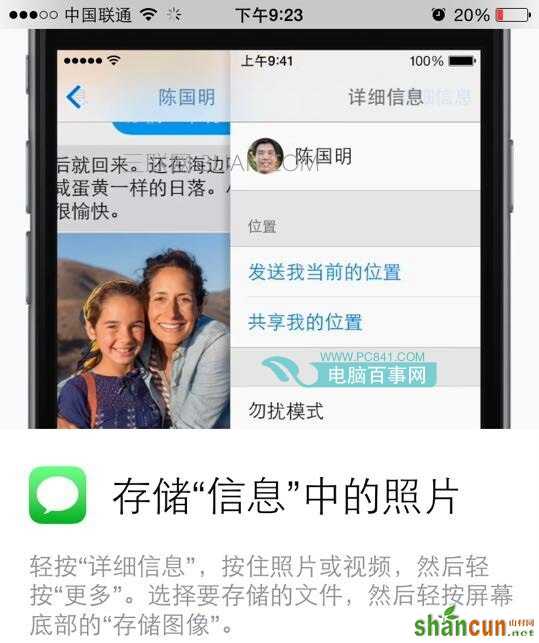
●快速管理邮件
向左轻扫邮件进行标记,向左轻扫来选择其他选项,继续轻扫进行删除。您可以在“设置”>邮件、通讯录、日历中轻松扫选项,进项更改操作。
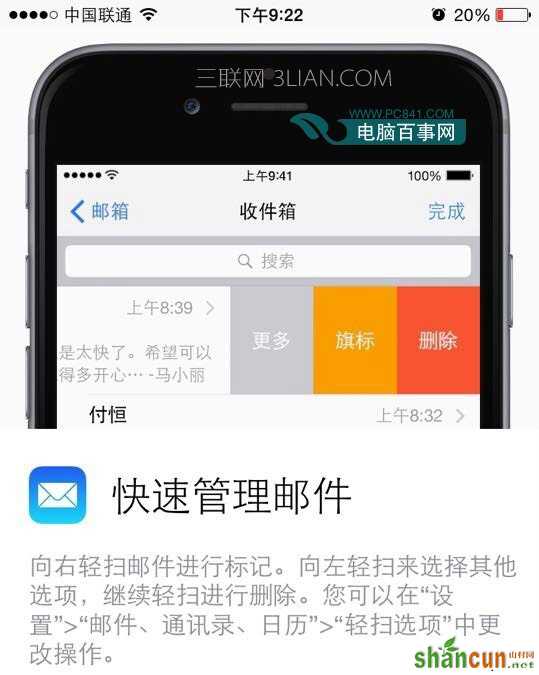
●使用AirDrop共享
在支持AirDrop的应用程序中,您可以与附近的人共享照片、视频或文稿,请按如下图所示的小图标,然后轻按要进行共享的人即可。 苹果6新手使用技巧大全
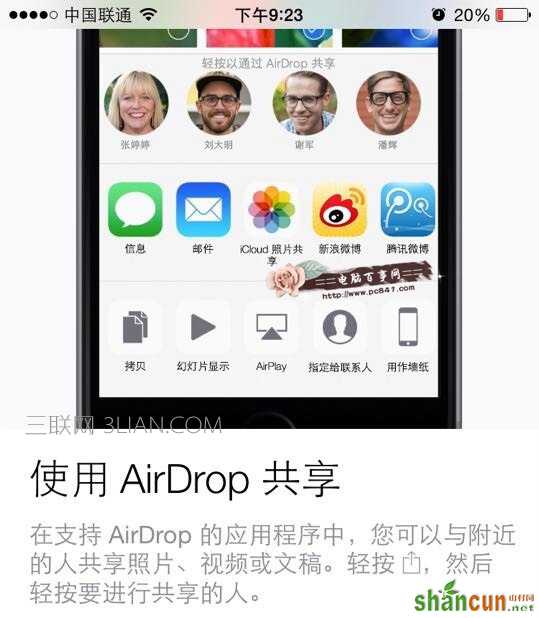
●借助计时器自拍
在使用快门计时器时,让自己出现在照片中,对准方位,请按计时图标和描述,请按快门按键,然后赶紧就位,就可以延时自拍了。
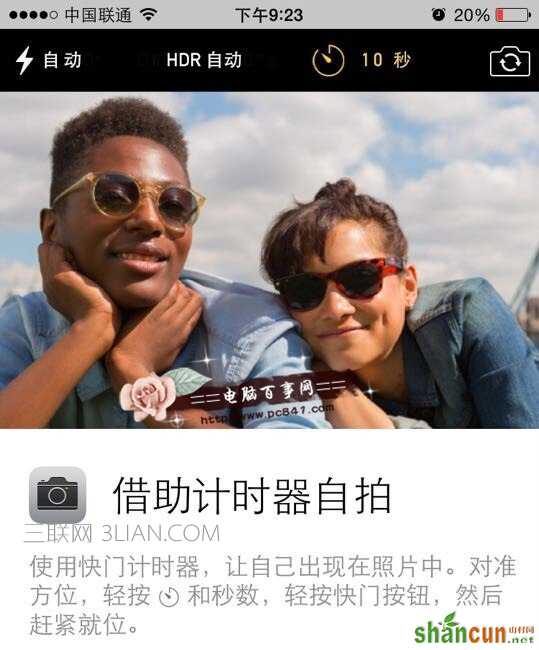
●联系个人收藏联系人
连按两次主屏幕按钮,然后轻按个人收藏或最近通话中的联系人来拨电话,或给对方发送信息,您可以将联系人添加到“电话”中的“个人收藏”。
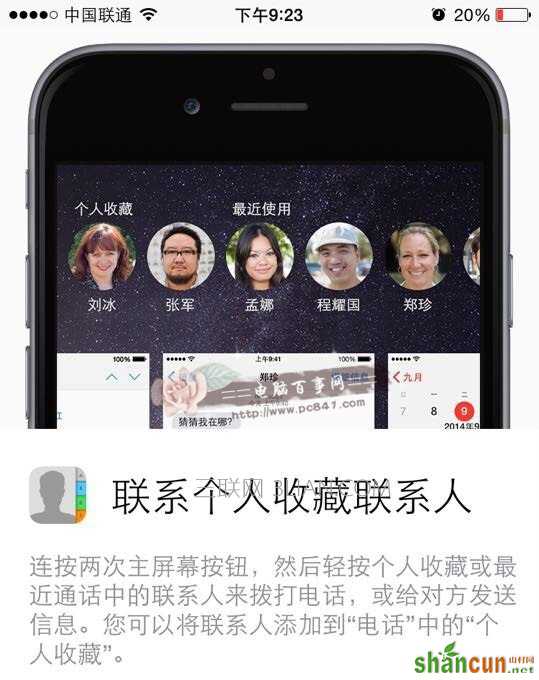
●快速键入互联网地址
键入网站地址时,按住键盘上的句号,然后选择.com及其他后缀,方便快速输入网址。
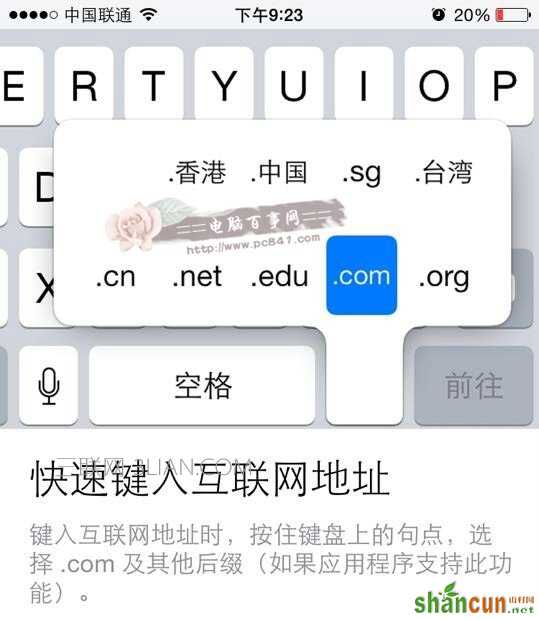
●将最佳照片收集到同一相簿中
在照片浏览界面,请按心形图标,来选择您喜爱的照片,他们将会自动收集到“个人收藏”相簿中。
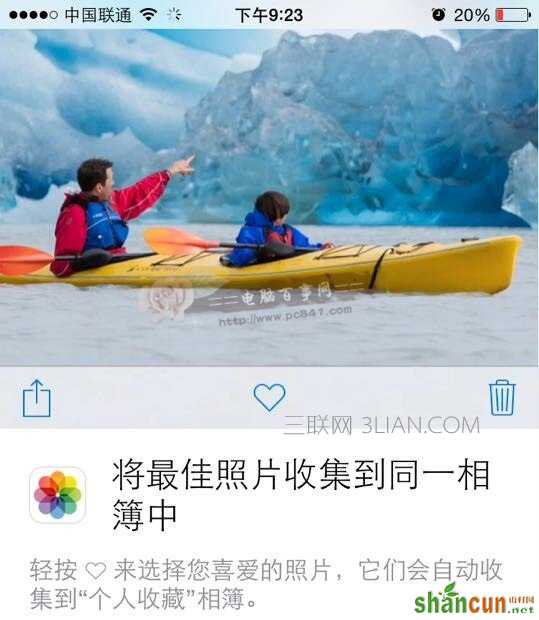
●向联系人显示您的位置
发送信息时,让对方看到您的位置。请按“详细信息”,然后请按“共享我的位置”。
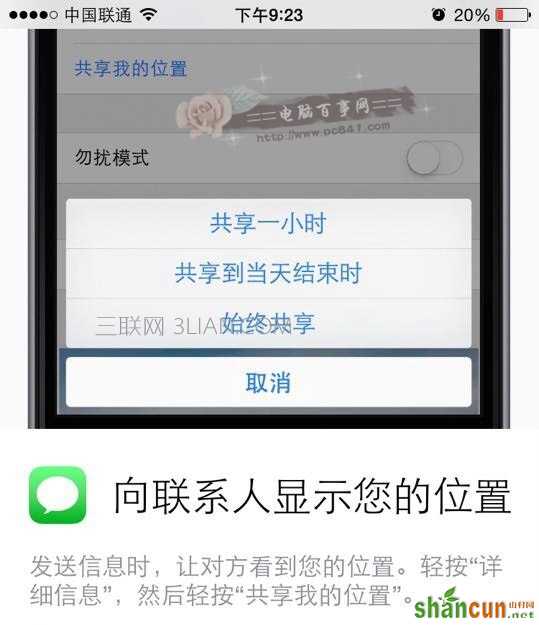
●移除网页中的杂乱内容
Safari可使文章更易阅读。如果阅读的页面支持该功能,请轻按网址前面的图标,以出去广告或干扰。仅查看文本和图片内容。